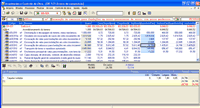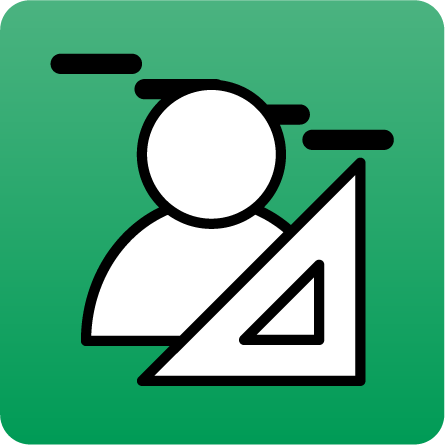Se se edita o cabeçalho de colunas da janela Árvore de composição fazendo duplo clique na mesma, no diálogo Colunas visíveis da árvore de composição aparece o novo botão Configuração de colunas de utilizador, o qual permite personalizar as colunas do utilizador da janela Árvore de composição definidas na base de dados actual. Isto permite, através do menu Árvore, opção Dados do utilizador, aceder aos dados adicionais do utilizador armazenados em cada recurso e em cada linha de composição da base de dados, assim como realizar cálculos com os dados disponíveis.
Num orçamento cada recurso é único na base de dados, mas pode aparecer em distintas composições de diferentes linhas. Todos os dados associados ao recurso são os mesmos para todas as composições nas quais aparece. Se um destes dados se modifica para uma composição, também se modifica para as restantes. Por exemplo, o preço do recurso é único no orçamento. Por isso, com o botão Configuração de campos numéricos do utilizador em recursos ![]() configurar-se-ão as colunas do utilizador que necessitem de ter um campo numérico ao nível de recursos. Isto é, o dado introduzido para um recurso nesta coluna será o mesmo para todas as composições nas quais aparece.
configurar-se-ão as colunas do utilizador que necessitem de ter um campo numérico ao nível de recursos. Isto é, o dado introduzido para um recurso nesta coluna será o mesmo para todas as composições nas quais aparece.
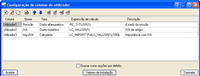
Com o botão Configuração de campos de texto do utilizador em recursos ![]() configurar-se-ão as colunas de utilizador que necessitem de ter um campo tipo texto ao nível dos recursos. Isto é, o dado introduzido para um recurso nesta coluna será o mesmo para todas as linhas de composição nas quais aparece.
configurar-se-ão as colunas de utilizador que necessitem de ter um campo tipo texto ao nível dos recursos. Isto é, o dado introduzido para um recurso nesta coluna será o mesmo para todas as linhas de composição nas quais aparece.
No entanto, outros dados estão associados à relação e são diferentes em cada linha de composição. Por exemplo, o rendimento de um recurso é diferente em cada caso. Estes dados podem ser modificados sem afectar as outras linhas de composição do mesmo recurso. Para isso, com o botão Configuração de campos numéricos do utilizador em linha de composição ![]() configurar-se-ão as colunas do utilizador que necessitem de ter um campo numérico ao nível da linha de composição. Isto é, o dado introduzido para um recurso nesta coluna poderá ser diferente em cada linha de composição na qual aparece. Com o botão Configuração de campos de texto do utilizador em linha de composição
configurar-se-ão as colunas do utilizador que necessitem de ter um campo numérico ao nível da linha de composição. Isto é, o dado introduzido para um recurso nesta coluna poderá ser diferente em cada linha de composição na qual aparece. Com o botão Configuração de campos de texto do utilizador em linha de composição ![]() configurar-se-ão as colunas do utilizador que necessitem de ter um campo tipo texto ao nível da linha de composição. Isto é, o dado introduzido para um recurso nesta coluna poderá ser diferente em cada linha de composição na qual aparece.
configurar-se-ão as colunas do utilizador que necessitem de ter um campo tipo texto ao nível da linha de composição. Isto é, o dado introduzido para um recurso nesta coluna poderá ser diferente em cada linha de composição na qual aparece.
Por exemplo, se for preciso uma coluna para introduzir um texto que indique se um recurso foi revisto, deve-se proceder da seguinte forma:
- Editar o cabeçalho de colunas no diálogo Colunas visíveis da árvore de composição.
- Premir o botão Configuração de colunas do utilizador, no diálogo com o mesmo nome.
- Premir o botão Acrescentar novo elemento à lista. No diálogo Edição de coluna do utilizador que se abre pode-se preencher como se observa na figura seguinte.

Ao aceitar o diálogo Edição de coluna Utilizador1, o diálogo Configuração de colunas de utilizador tem uma nova coluna Utilizador1 como se observa na seguinte figura:
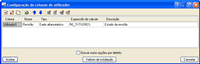
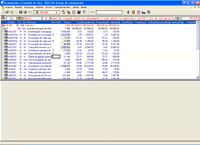
O editor de colunas do utilizador permite declarar expressões matemáticas utilizando a opção Expressão de cálculo do diálogo Edição de coluna… para relacionar distintos campos com a utilização de Campos e Funções.
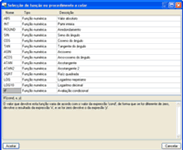
Completa-se esta ferramenta com a edição de dados do utilizador também no menu Árvore, opção Dados do utilizador.
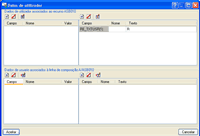
A criação de novas colunas do utilizador com os seus campos ligou-se com o Editor de planilhas de listagens através de novos campos do utilizador. Os dados incluídos nas novas colunas podem-se incorporar nas listagens.